Dell Latitude E5550, Latitude 5550 User Manual [tr]
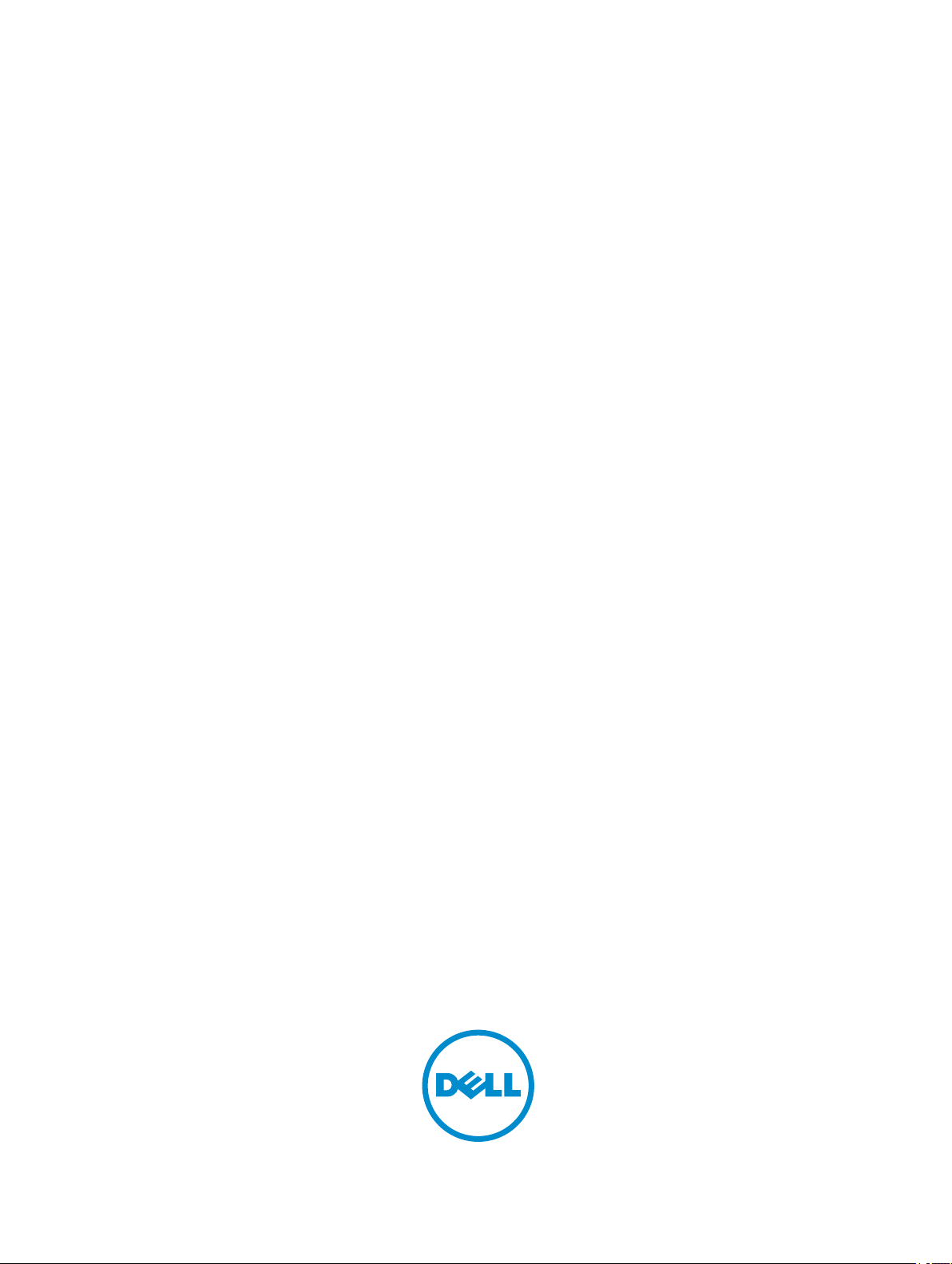
Dell Latitude E5550 / 5550
Kullanıcı El Kitabı
Resmi Model: P37F
Resmi Tip: P37F001
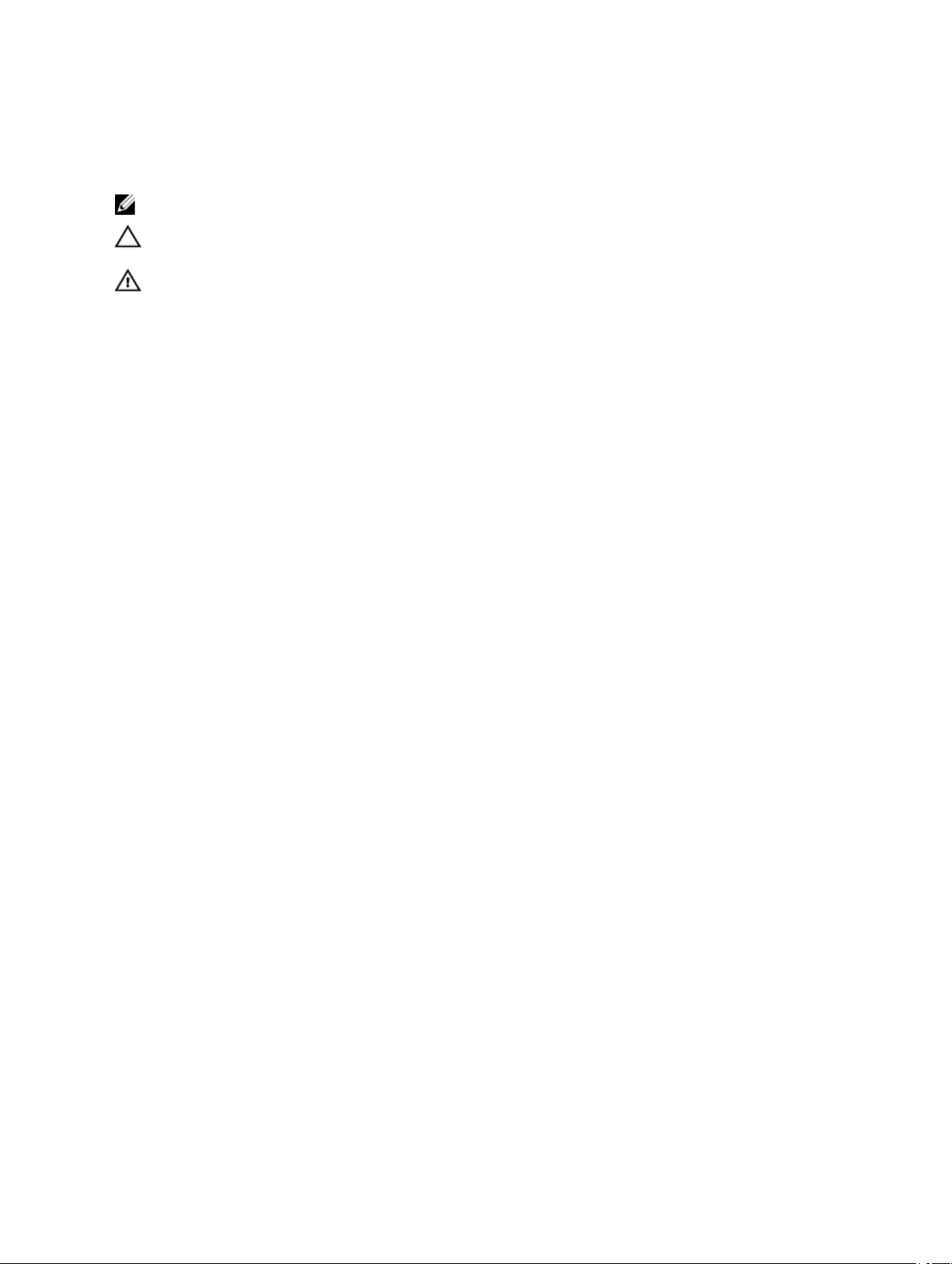
Notlar, dikkat edilecek noktalar ve uyarılar
NOT: NOT, bilgisayarınızı daha iyi kullanmanızı sağlayan önemli bilgileri anlatır.
DİKKAT: DİKKAT, donanımda olabilecek hasarları ya da veri kaybını belirtir ve bu sorunun nasıl önleneceğini
anlatır.
UYARI: UYARI, meydana gelebilecek olası maddi hasar, kişisel yaralanma veya ölüm tehlikesi anlamına gelir.
Telif hakkı © 2015 Dell Inc. Tüm hakları saklıdır. Bu ürün, A.B.D. ve uluslararası telif hakkı ve fikri mülkiyet yasaları tarafından korunmaktadır.
Dell™ ve Dell logosu, Amerika Birleşik Devletleri ve/veya diğer ülkelerde, Dell Inc.'e ait ticari markalardır. Burada adı geçen diğer tüm markalar ve
isimler, ilgili firmaların ticari markaları olabilirler.
2014 - 12
Revizyon A01

1
Bilgisayarınızda Çalışma
Bilgisayarınızın İçinde Çalışmaya Başlamadan Önce
Bilgisayarınızı potansiyel hasardan korumak ve kişisel güvenliğinizi sağlamak için aşağıdaki güvenlik yönergelerini uygulayın. Aksi
belirtilmedikçe, bu belgedeki her prosedür aşağıdaki koşulların geçerli olduğunu varsaymaktadır:
• Bilgisayarınızla birlikte gelen güvenlik bilgilerini okudunuz.
• Çıkarma prosedürü ters sırayla uygulanarak bir bileşen değiştirilebilir veya (ayrıca satın alınmışsa) takılabilir.
UYARI: Bilgisayar kapağını veya panellerini açmadan önce tüm güç kaynaklarını çıkarın. Bilgisayarınızın içinde
çalışmayı bitirdikten sonra, güç kaynağına bağlamadan önce tüm kapakları, panelleri ve vidaları yeniden takın.
UYARI: Bilgisayarınızın içinde çalışmadan önce bilgisayarınızla gönderilen güvenlik bilgilerini okuyun. Diğer en iyi
güvenlik uygulamaları bilgileri için www.dell.com/regulatory_compliance adresindeki Yasal Uygunluk Ana
Sayfası'na bakın.
DİKKAT: Pek çok tamir işlemi yalnızca sertifikalı servis teknisyeni tarafından gerçekleştirilmelidir. Sorun giderme
işlemlerini ve basit tamirleri sadece ürün belgenizde belirtildiği gibi veya destek ekibinin çevrimiçi olarak ya da
telefonla belirttiği gibi gerçekleştirmelisiniz. Dell tarafından yetkilendirilmemiş servisten kaynaklanan zararlar, Dell
garantisi kapsamında değildir. Ürünle birlikte gelen güvenlik talimatlarını okuyun ve uygulayın.
DİKKAT: Elektrostatik boşalımı önlemek için, bir bilek topraklama kayışı kullanarak ya da bilgisayarın arkasındaki
konnektör gibi boyanmamış metal yüzeylere sık sık dokunarak kendinizi topraklayın.
DİKKAT: Bileşenlere ve kartlara dikkatle muamele edin. Bir kartın üzerindeki bileşenlere veya kontaklara
dokunmayın. Kartları kenarlarından veya metal montaj braketinden tutun. İşlemci gibi bileşenleri pimlerinden değil
kenarlarından tutun.
DİKKAT: Bir kabloyu çıkardığınızda, konnektörünü veya çekme tırnağını çekin. Bazı kablolarda kilitleme tırnağı olan
konnektörler bulunur; bu tür bir kabloyu çıkarıyorsanız kabloyu çıkarmadan önce kilitlemek tırnaklarına bastırın.
Konnektörleri ayırdığınzda, konnektör pimlerinin eğilmesini önlemek için bunları eşit şekilde hizalanmış halde
tutun. Ayrıca, bir kabloyu bağlamadan önce her iki konnektörün de doğru biçimde yönlendirildiğinden ve
hizalandığından emin olun.
NOT: Bilgisayarınızın ve belirli bileşenlerin rengi bu belgede gösterilenden farklı olabilir.
Bilgisayara zarar vermekten kaçınmak için, bilgisayarın içinde çalışmaya başlamadan önce aşağıdaki adımları uygulayın.
1. Bilgisayar kapağının çizilmesini önlemek için, çalışma yüzeyinin düz ve temiz olmasını sağlayın.
2. Bilgisayarınızı kapatın (bkz. Bilgisayarınızı Kapatma).
3. Bilgisayar bir yerleştirme aygıtına bağlı (yerleştirilmiş) ise, oradan çıkartın.
DİKKAT: Ağ kablosunu çıkarmak için, önce kabloyu bilgisayarınızdan ve ardından ağ aygıtından çıkarın.
4. Tüm ağ kablolarını bilgisayardan çıkarın.
5. Bilgisayarınızı ve tüm bağlı aygıtları elektrik prizlerinden çıkarın.
6. Ekranı kapatın ve bilgisayarı düz bir çalışma zemini üzerine ters çevirin.
3
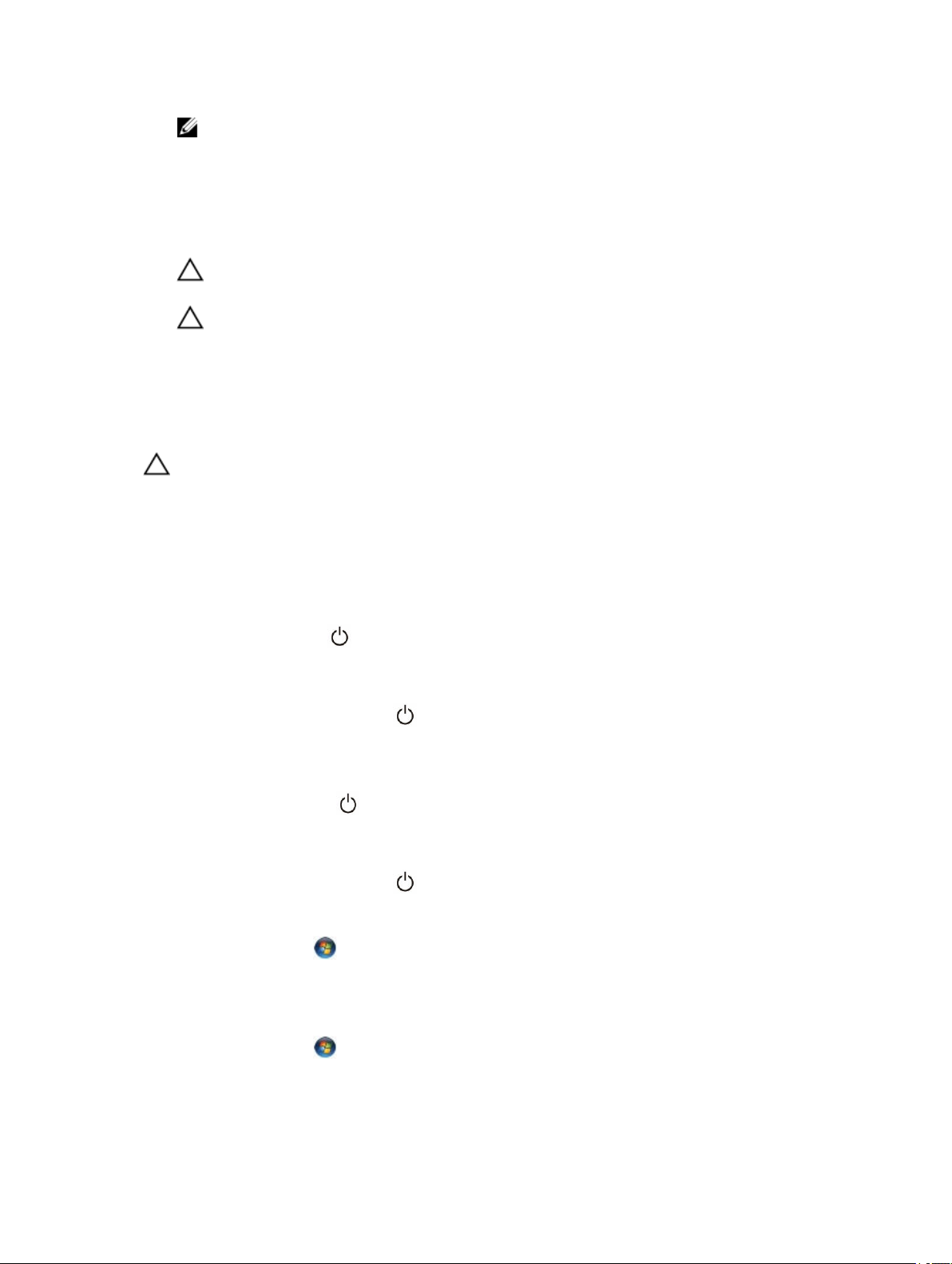
NOT: Sistem kartının zarar görmemesi için, bilgisayara müdahale etmeden önce ana pili çıkarmanız gerekir.
7. Alt kapağı çıkarın.
8. Ana pili çıkarın.
9. Bilgisayarın üst kısmını yukarı çevirin.
10. Ekranı açın.
11. Sistem kartını topraklamak için güç düğmesine basın ve birkaç saniye basılı tutun.
DİKKAT: Elektrik çarpmalarına karşı korunmak için, kapağı açmadan önce bilgisayarınızın fişini elektrik
prizinden çekin.
DİKKAT: Bilgisayarınızın içindeki herhangi bir şeye dokunmadan önce, bilgisayarın arkasındaki metal gibi
boyanmamış metal bir yüzeye dokunarak kendinizi topraklayın. Çalışırken, dahili bileşenlere zarar verebilecek
olan statik elektriği dağıtmak için düzenli olarak boyanmamış metal yüzeylere dokunun.
12. Takılmış herhangi bir ExpressCard'ı veya Akıllı Kartı uygun yuvalardan çıkarın.
Bilgisayarınızı Kapatma
DİKKAT: Veri kaybını önlemek için, bilgisayarınızı kapatmadan önce tüm açık dosyaları kaydedip kapatın ve açık
programlardan çıkın.
1. İşletim sistemini kapatın:
• Windows 8,1'de:
– Dokunma özelliği etkin bir aygıt kullanarak:
a. Parmağınızı ekranın sağ kenarından doğru sürtün, Tılsımlar menüsünü açın ve Settings (Ayarlar) öğesini
seçin.
b. Güç simgesini ardından Kapat'ı seçin
Veya
* Ana ekranda Güç simgesine ardından Kapat'ı seçin
– Fare kullanarak:
a. Ekranın sağ üst köşesine gidin ve Settings (Ayarlar) öğesine tıklayın.
b. Güç düğmesine ardından Shut down (Kapat)'ı seçin
Veya
* Ana ekranda Güç simgesine ardından Kapat'ı seçin
• Windows 7'de:
1. Başlat'a tıklayın .
2. Kapat tıklayın
veya
1. Başlat'a tıklayın .
4
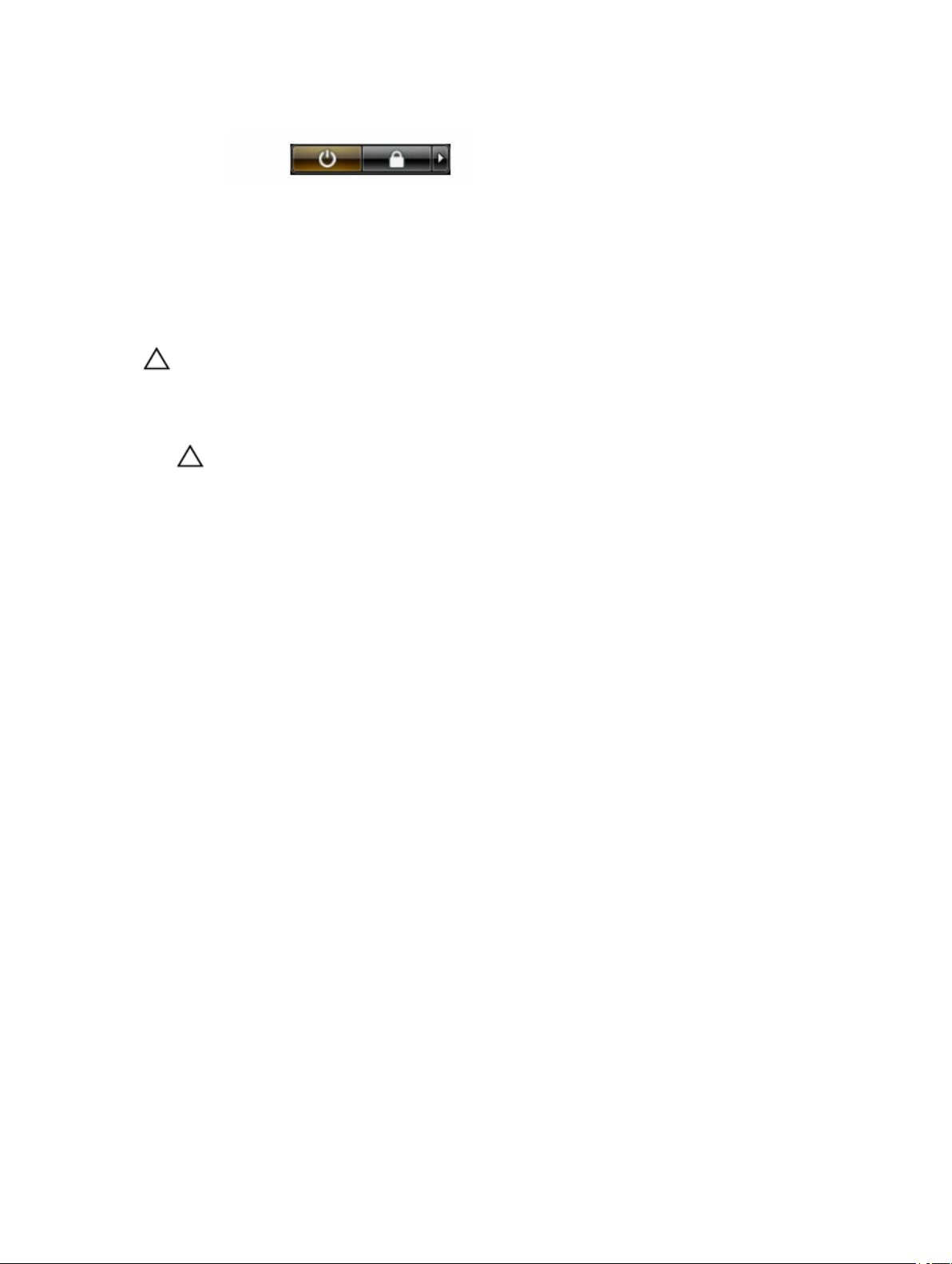
2. Aşağıda gösterildiği gibi Başlat menüsünün sağ alt köşesindeki oku tıklatın ve ardından Kapat öğesini tıklatın.
.
2. Bilgisayarın ve tüm takılı aygıtların kapandığından emin olun. İşletim sisteminizi kapattığınızda bilgisayarınız ve takılı aygıtlar
otomatik olarak kapanmazsa, bunları kapatmak için güç düğmesine basın ve yaklaşık 6 saniye basılı tutun.
Bilgisayarınızın İçinde Çalıştıktan Sonra
Herhangi bir değiştirme işlemini tamamladıktan sonra, bilgisayarınızı açmadan önce harici aygıtları, kartları, kabloları vs.
taktığınızdan emin olun.
DİKKAT: Bilgisayarın hasar görmesini önlemek için, sadece o Dell bilgisayar için tasarlanmış pilleri kullanın. Başka
Dell bilgisayarlar için tasarlanmış pilleri kullanmayın.
1. Bağlantı noktası eşleyicisi veya ortam tabanı gibi harici aygıtları bağlayın ve ExpressCard gibi kartları değiştirin.
2. Bilgisayarınıza telefon veya ağ kablolarını bağlayın.
DİKKAT: Ağ kablosu takmak için kabloyu önce ağ aygıtına takın ve ardından bilgisayara takın.
3. Pili yerine takın.
4. Alt kapağı yerine takın.
5. Bilgisayarınızı ve tüm bağlı aygıtları elektrik prizlerine takın.
6. Bilgisayarınızı açın.
5
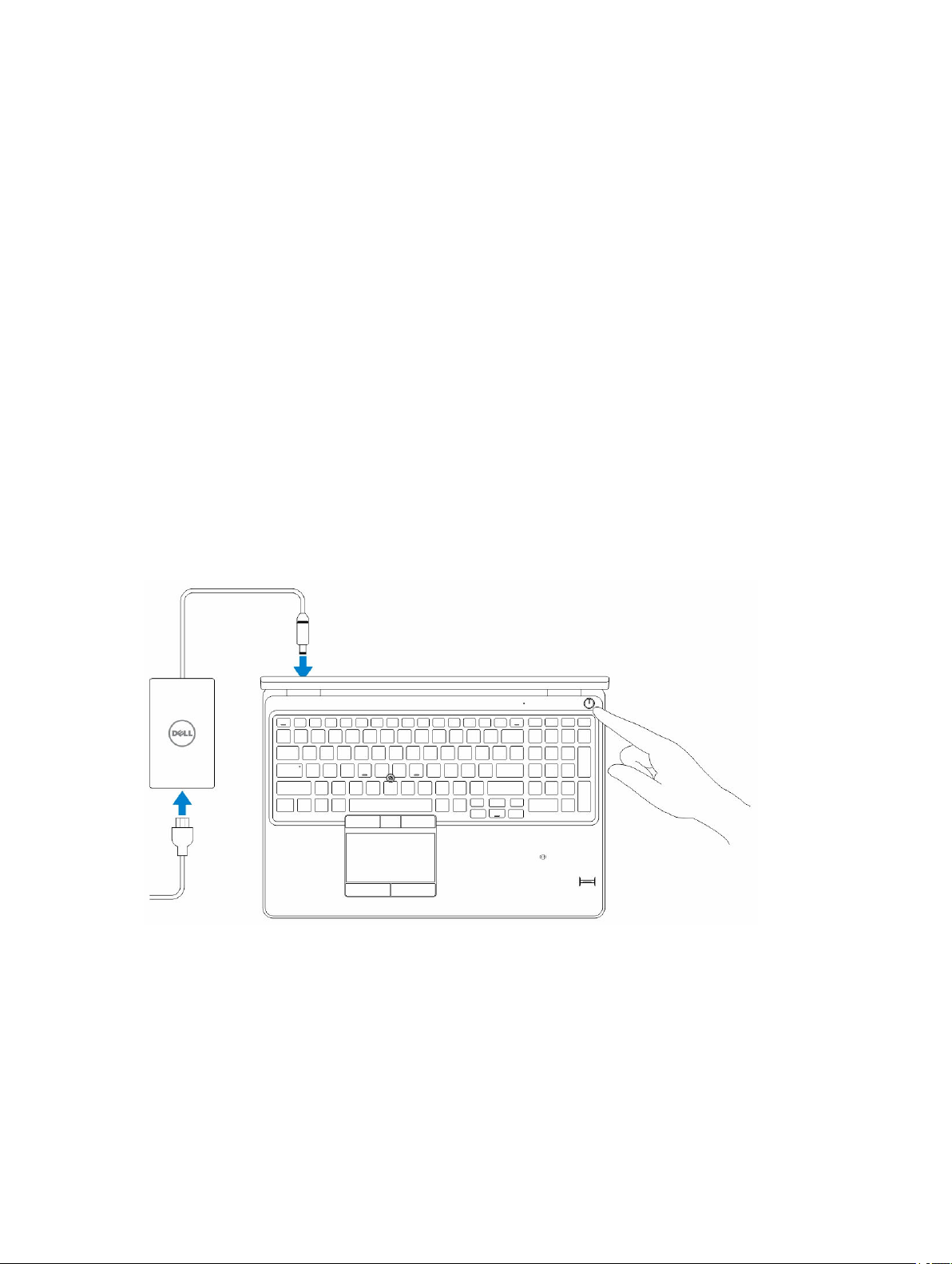
Bileşenleri Takma ve Çıkarma
Bu bölümde bileşenlerin bilgisayarınızdan çıkarılmasına veya takılmasına dair ayrıntılı bilgi yer almaktadır.
Önerilen Araçlar
Bu belgedeki yordamlar için aşağıdaki araçlar gerekebilir:
• Küçük düz uçlu tornavida
• 0 Numaralı Phillips tornavida
• 1 Numaralı Phillips tornavida
• Küçük plastik çizici
Sisteme Genel Bakış
Şarj Cihazınızı Takma
2
6
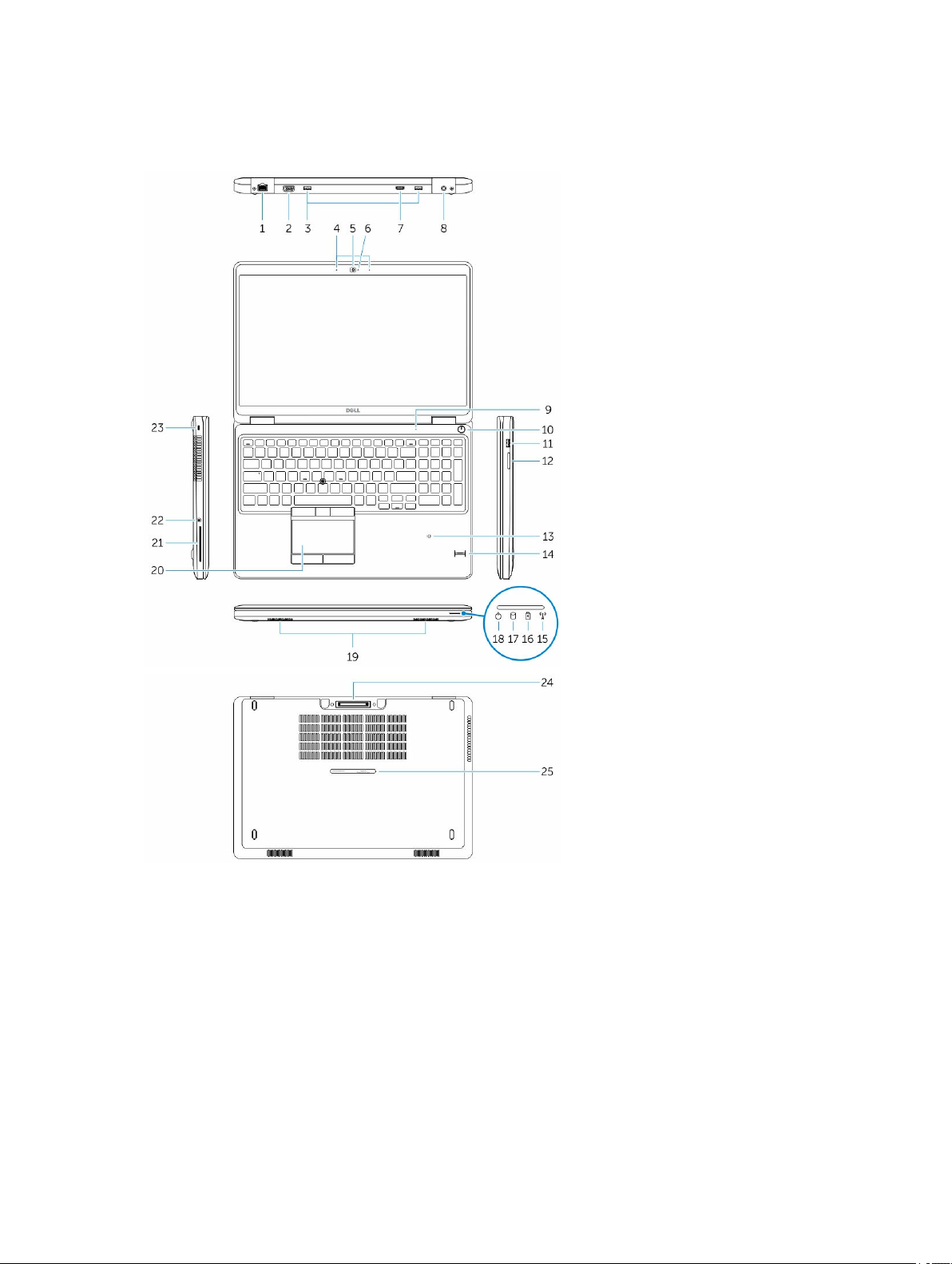
Önden ve Arkadan Görünüm
1. ağ konnektörü 2. VGA konnektörü
3. USB 3.0 konnektörü 4. mikrofonlar (isteğe bağlı)
5. kamera 6. kamera durum ışığı
7. HDMI konnektörü 8. güç konnektörü
9. mikrofon 10. güç düğmesi
11. PowerShare ile USB 3.0 konnektörü 12. bellek kartı okuyucu
13. temassız akıllı kart okuyucu (isteğe bağlı) 14. parmak izi okuyucu (isteğe bağlı)
7
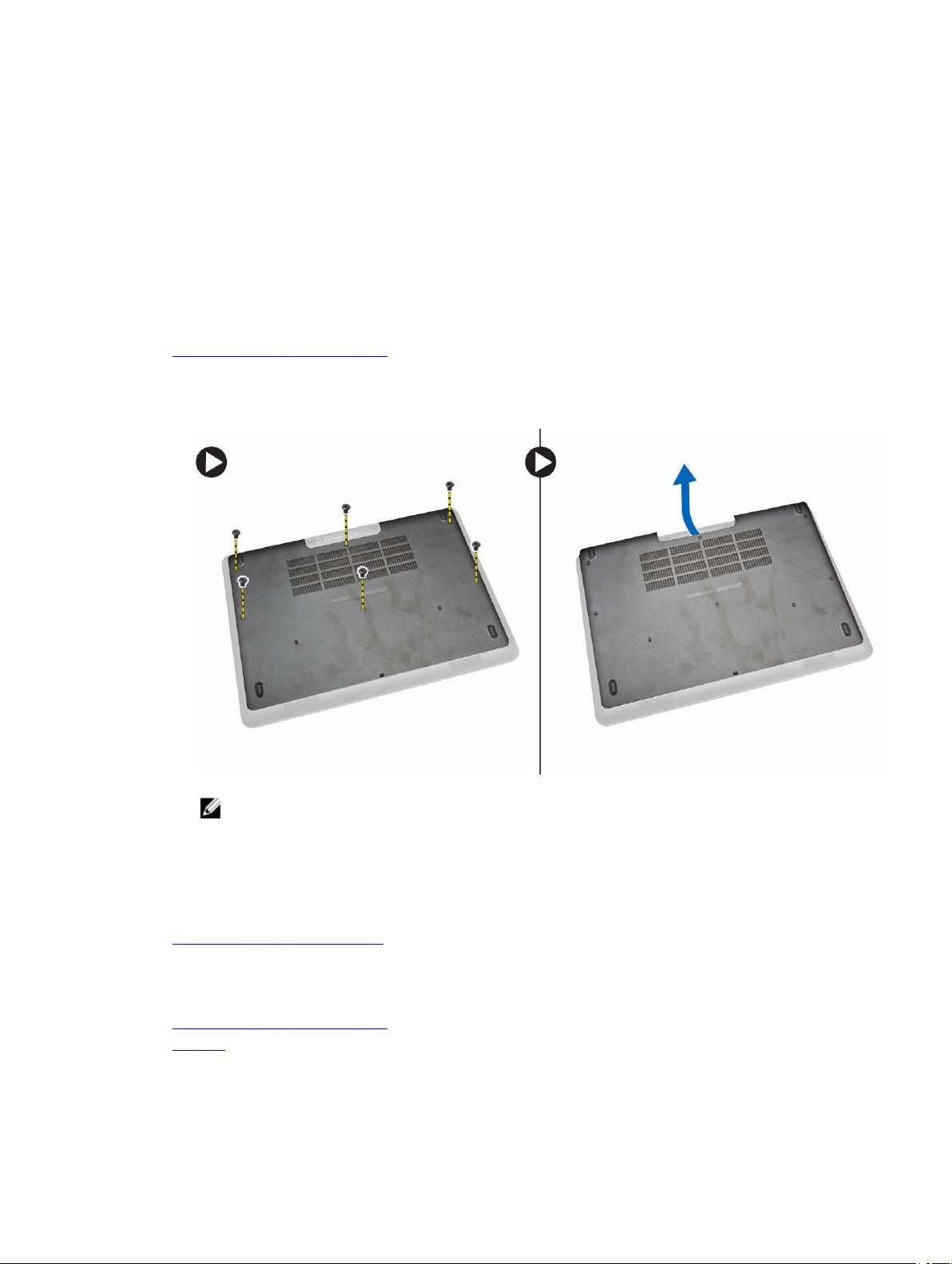
15. kablosuz bağlantı durum ışığı 16. pil durum ışığı
17. sabit disk etkinlik ışığı 18. güç durum ışığı
19. hoparlörler 20. dokunmatik yüzey
21. akıllı kart okuyucu (isteğe bağlı) 22. kulaklık konektörü
23. güvenlik kablosu yuvası 24. dock konnektörü (isteğe bağlı)
25. servis etiketi
Alt Kapağı Çıkarma
1. Bilgisayarınızın İçinde Çalışmadan Önce bölümündeki prosedürlere uyun.
2. Alt Kapağı bilgisayardan çıkarmak için aşağıdaki adımları uygulayın:
a. Alt kapağı bilgisayara sabitleyen vidaları sökün.
b. Alt kapağı köşesinden tutarak kaldırın ve alt kapağı bilgisayardan çıkarın.
NOT: Alt kapağı köşesinden kaldırmak için keskin bir alete ihtiyacınız olabilir.
Alt Kapağı Takma
1. Bilgisayar üzerinde bulunan vida dilekleriyle hizalamak için taban kapağını yerleştirin.
2. Alt kapağı bilgisayara sabitleyen vidaları sıkın.
3. Bilgisayarınızın İçinde Çalıştıktan Sonra bölümündeki prosedürlere uyun.
Pili Çıkarma
1. Bilgisayarınızın İçinde Çalışmadan Önce bölümündeki prosedürlere uyun.
2. Alt kapağı çıkarın.
3. Pil kablosunu konnektöründen çıkarın [1] ve kabloyu yönlendirme kanalından ayırın [2].
8
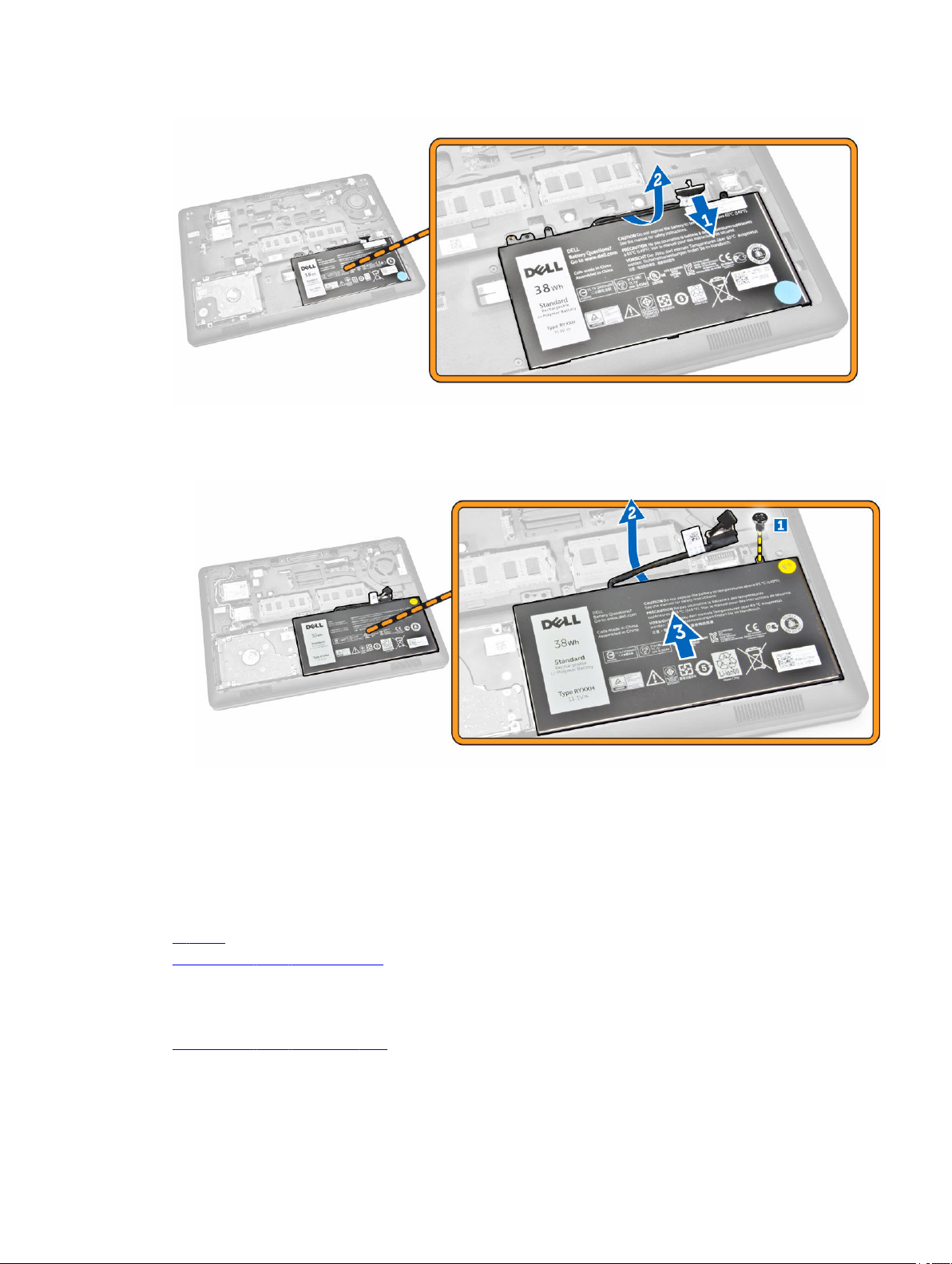
4. Aşağıdaki adımları gerçekleştirin:
a. Pili bilgisayara sabitleyen vidayı sökün [1].
b. Pili bilgisayardan çıkarmak için kaldırın ve bastırın [2] [3].
Pili Takma
1. Pili bilgisayardaki yerine yerleştirin.
2. Pil kablosunu yönlendirme kanalından geçirin.
3. Pili bilgisayara sabitlemek için vidayı sıkın.
4. Pil kablosunu sistem kartı üzerindeki konnektörüne takın.
5. Alt kapağı takın.
6. Bilgisayarınızın İçinde Çalıştıktan Sonra bölümündeki prosedürlere uyun.
Sabit Sürücü Aksamını Çıkarma
1. Bilgisayarınızın İçinde Çalışmadan Önce bölümündeki prosedüre uyun.
2. Şunları çıkarın:
9

a. alt kapak
b. pil
3. Aşağıdaki adımları gerçekleştirin:
a. Sabit sürücü kablosunu sistem kartındaki konnektöründen çıkarın [1] .
b. Sabit sürücü aksamını bilgisayara sabitleyen vidaları çıkarın [2].
4. Sabit sürücü aksamını bilgisayardan çıkarın.
5. Sabit sürücü kablosunu konnektöründen ayırmak için çekin.
10
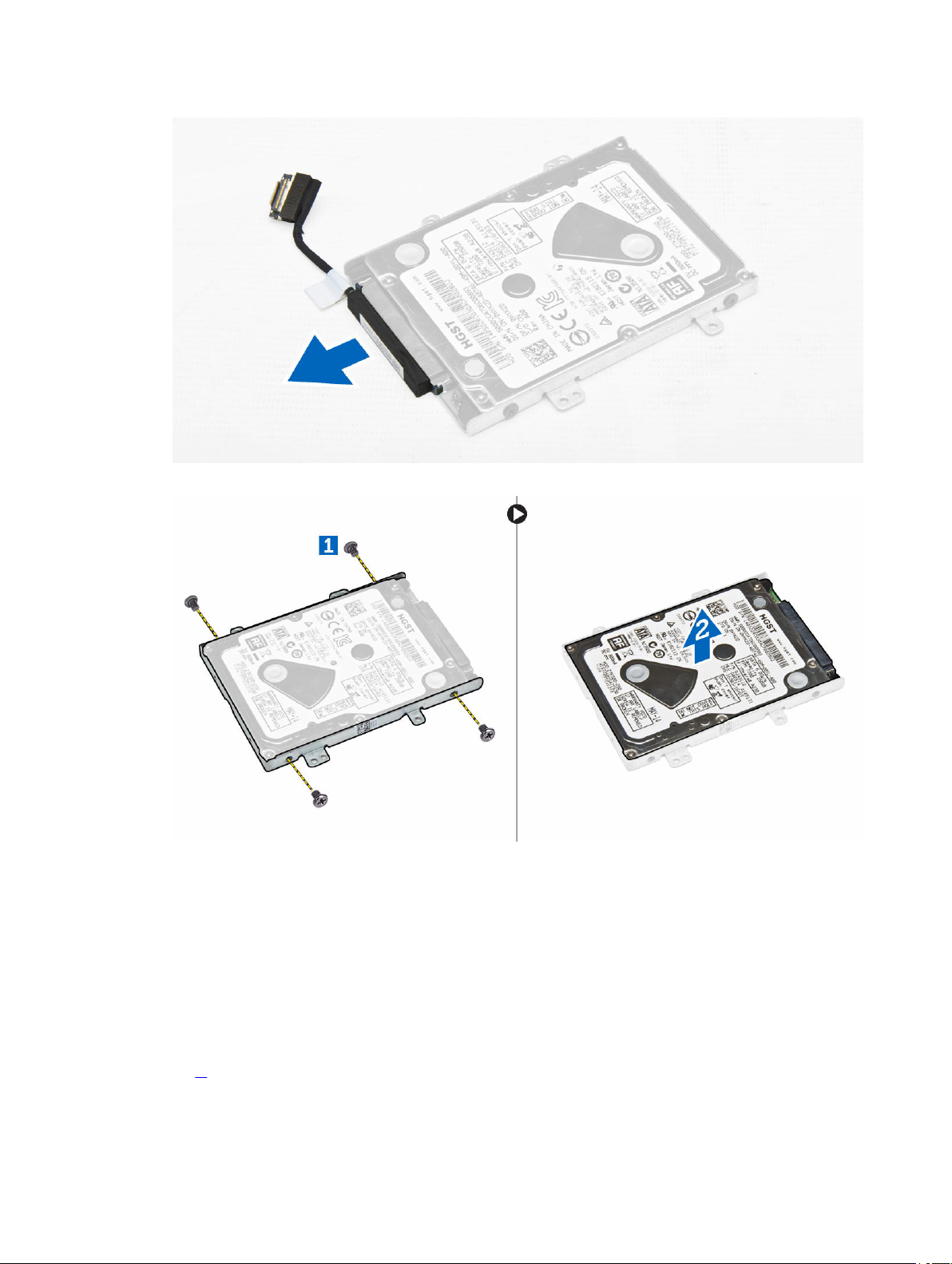
6. Sabit sürücü braketini sabit sürücüye sabitleyen vidaları sökün [1] ve sabit sürücüyü sabit sürücü braketinden çıkartın [2].
Sabit Sürücü Aksamını Takma
1. Sabit sürücü braketini vida tutucularla hizalayarak sabit diskin üzerine yerleştirin ve sabit sürücü braketini sabitlemek için
vidaları sıkıştırın.
2. Sabit sürücü kablosunu sabit sürücü üzerindeki konnektöre bağlayın.
3. Sabit sürücü aksamını bilgisayardaki yuvasına yerleştirin.
4. Sabit sürücü kablosunu sistem kartı üzerindeki konnektöre bağlayın.
5. Sabit sürücü braketini bilgisayara sabitlemek için vidaları sıkın.
6. Şunları takın:
a. pil
11
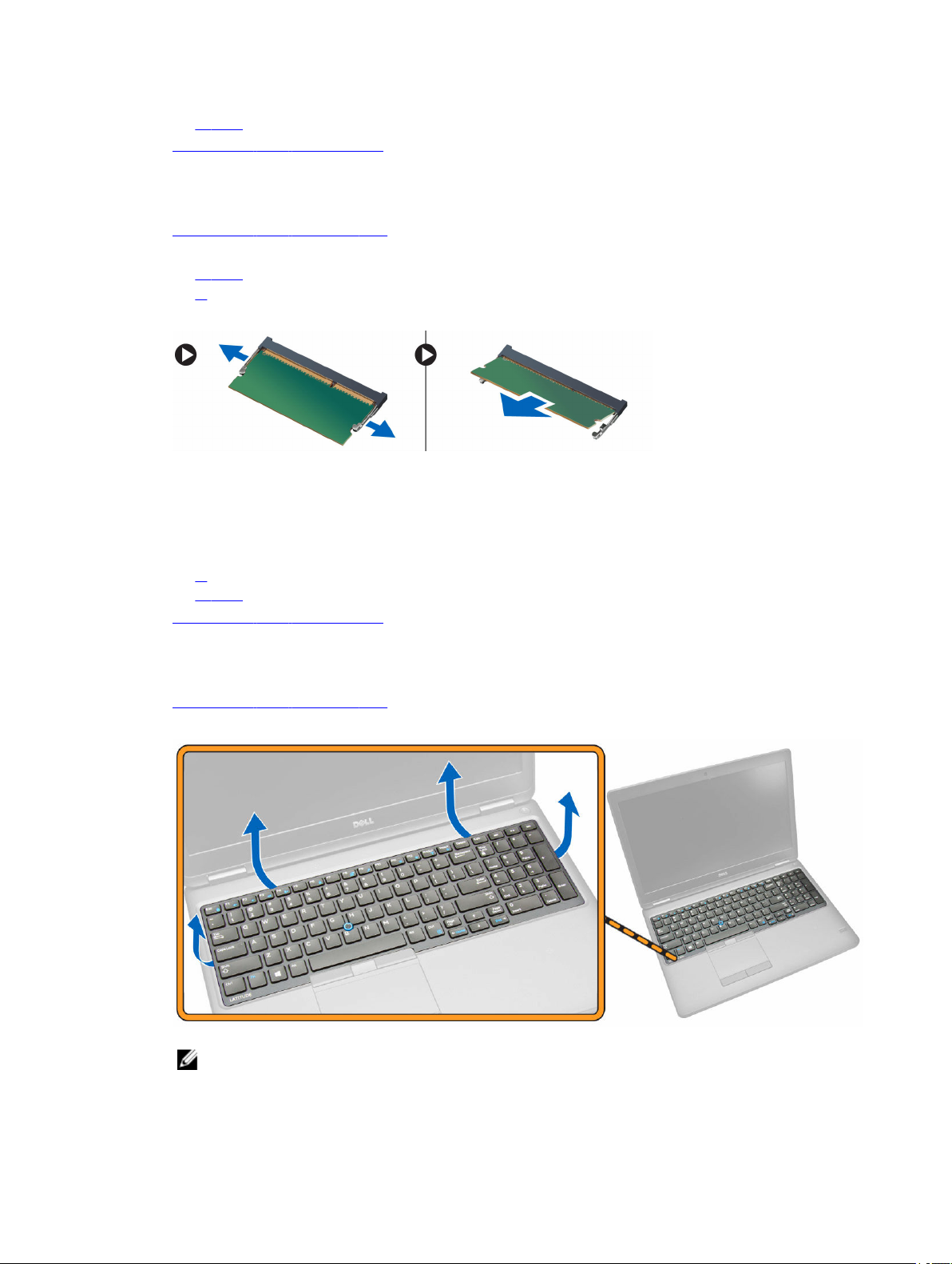
b. alt kapak
7. Bilgisayarınızın İçinde Çalıştıktan Sonra bölümündeki prosedürlere uyun.
Belleği Çıkarma
1. Bilgisayarınızın İçinde Çalışmadan Önce bölümündeki prosedürlere uyun.
2. Şunları çıkarın:
a. alt kapak
b. pil
3. Bellek dışarı çıkana kadar bellek modülünü sabitleyen tırnaklara bastırın ve belleği sistem kartından çıkarın.
Belleği Takma
1. Belleği, tırnaklar belleği sabitleyene kadar bellek yuvasına yerleştirin.
2. Şunları takın:
a. pil
b. alt kapak
3. Bilgisayarınızın İçinde Çalıştıktan Sonra bölümündeki prosedürlere uyun.
Klavye Kenarını Çıkarma
1. Bilgisayarınızın İçinde Çalışmadan Önce bölümündeki adımları takip edin.
2. Klavye kenarını köşelerinden kaldırın.
NOT: Klavye kenarını köşelerinden kaldırmak için keskin bir alete ihtiyacınız olabilir.
12
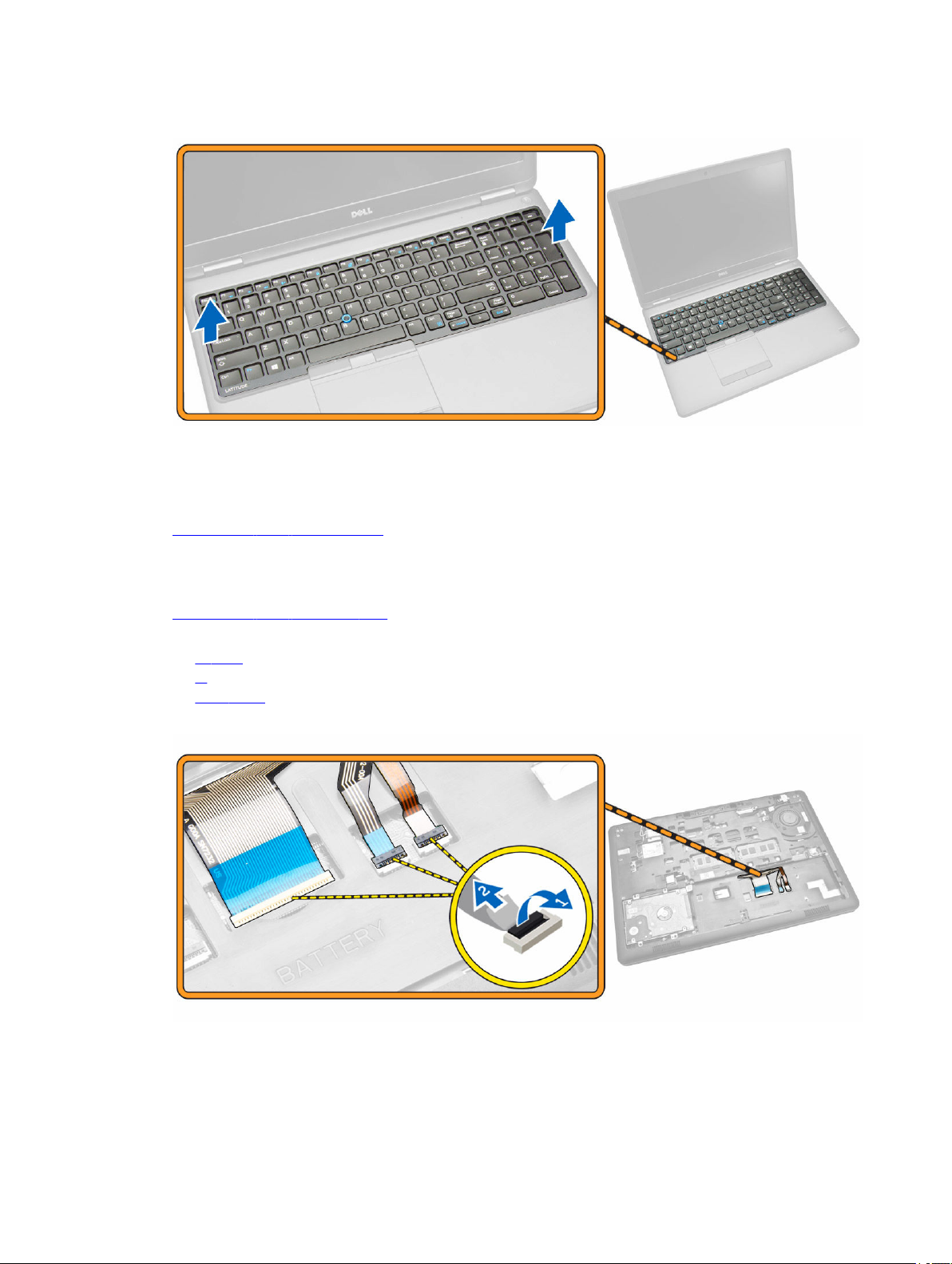
3. Klavye kenarını klavyeden çıkarın.
Klavye Kenarını Takma
1. Klavye kenarını yerine oturana kadar klavyeye bastırın.
2. Bilgisayarınızın İçinde Çalıştıktan Sonra bölümündeki prosedürlere uyun.
Klavyeyi Çıkarma
1. Bilgisayarınızın İçinde Çalışmadan Önce bölümündeki prosedürlere uyun.
2. Şunları çıkarın:
a. alt kapak
b. pil
c. klavye kenarı
3. Klavye kablosunu ve dokunmatik yüzey kablolarını sistem kartındaki konnektörlerinden ayırın.
4. Klavyeyi bilgisayara sabitleyen vidaları sökün.
13
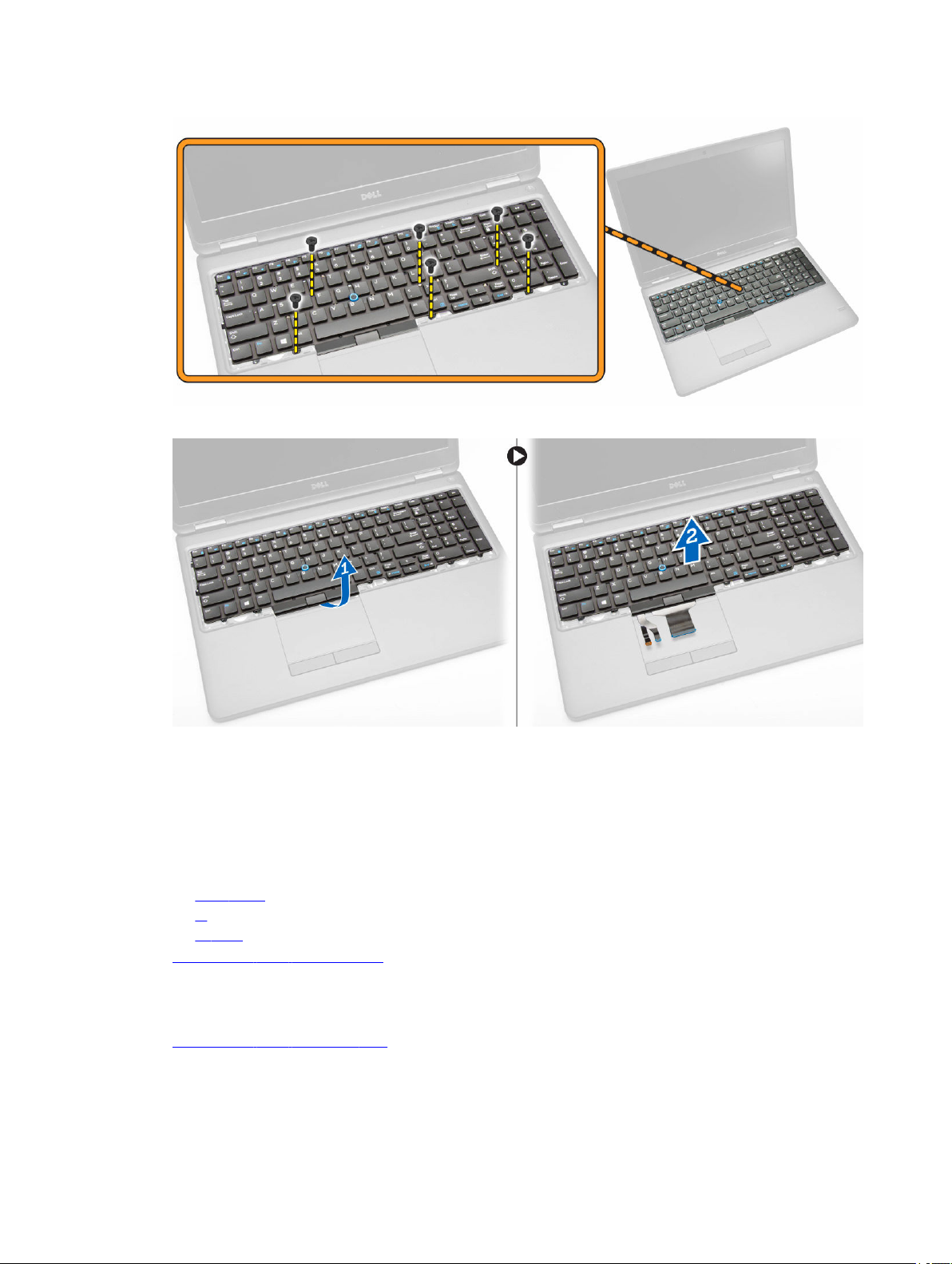
5. Klavyeyi bilgisayardan çıkarın.
Klavyeyi Takma
1. Klavyeyi bilgisayardaki vida tutucularla hizalayarak yerleştirin.
2. Klavye kablosunu ve dokunmatik yüzey kablolarını sistem kartındaki konnektörlerine bağlayın.
3. Klavyeyi bilgisayara sabitlemek için vidaları sıkın.
4. Şunları takın:
a. klavye kenarı
b. pil
c. alt kapak
5. Bilgisayarınızın İçinde Çalıştıktan Sonra bölümündeki prosedürlere uyun.
Avuç İçi Dayanağını Çıkarma
1. Bilgisayarınızın İçinde Çalışmadan Önce bölümündeki prosedürlere uyun.
2. Şunları çıkarın:
14
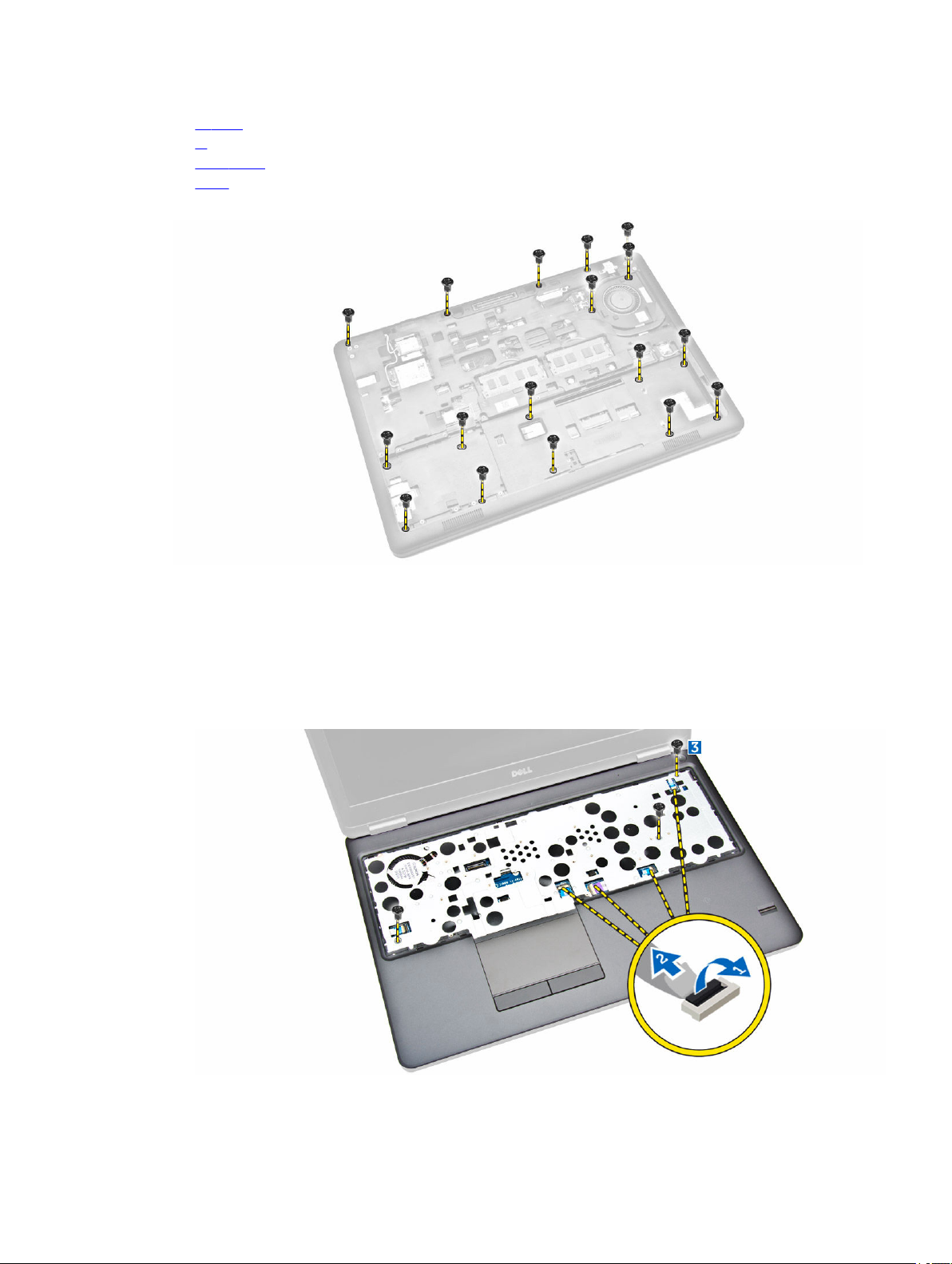
a. alt kapak
b. pil
c. klavye kenarı
d. klavye
3. Avuç içi dayanağını bilgisayara sabitleyen vidaları çıkarın.
4. Bilgisayarı çevirin ve aşağıdaki adımları gerçekleştirin:
a. Aşağıdaki kabloları sistem kartındaki konnektörlerinden çıkarın [1] [2].
• güç kartı
• LED Kartı
• USH kartı
• dokunmatik yüzey kartı
b. Avuç içi dayanağını bilgisayara sabitleyen vidaları çıkarın [3].
15
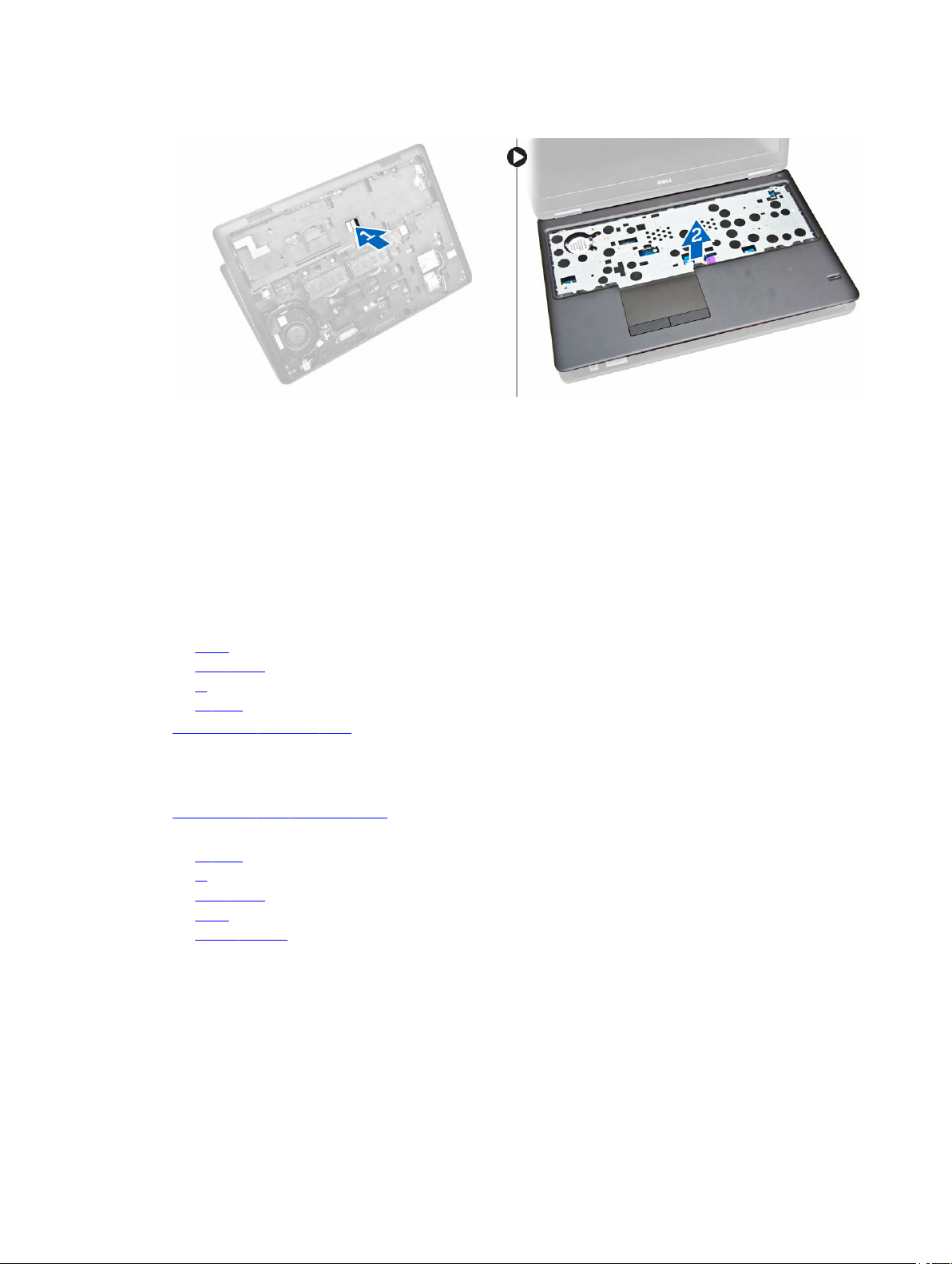
5. Serbest bırakmak için avuç içi dayanağına bastırın ve avuç içi dayanağını bilgisayardan çıkarın [2].
Avuç İçi Dayanağını Takma
1. Avuç içi dayanağını bilgisayara yerleştirin.
2. Aşağıdaki kabloları sistem kartındaki konnektörlerine takın:
a. güç kartı
b. LED Kartı
c. USH kartı
d. dokunmatik yüzey kartı
3. Avuç içi dayanağını sabitlemek için bilgisayarın önündeki ve arkasındaki vidaları sıkıştırın.
4. Şunları takın:
a. klavye
b. klavye kenarı
c. pil
d. alt kapak
5. Bilgisayarınızda Çalıştıktan Sonra bölümündeki prosedürlere uyun.
Güç Anahtarı Kartını Çıkarma
1. Bilgisayarınızın İçinde Çalışmadan Önce bölümündeki prosedürlere uyun.
2. Şunları çıkarın:
a. alt kapak
b. pil
c. klavye kenarı
d. klavye
e. avuç içi dayanağı
3. Güç anahtarı kartını avuç içi dayanağından çıkarmak için aşağıdaki adımları uygulayın:
a. Güç anahtarı kartını avuçiçi dayanağına sabitleyen vidaları çıkarın [1].
b. Güç anahtarı kartını avuçiçi dayanağından çıkarın [2].
16
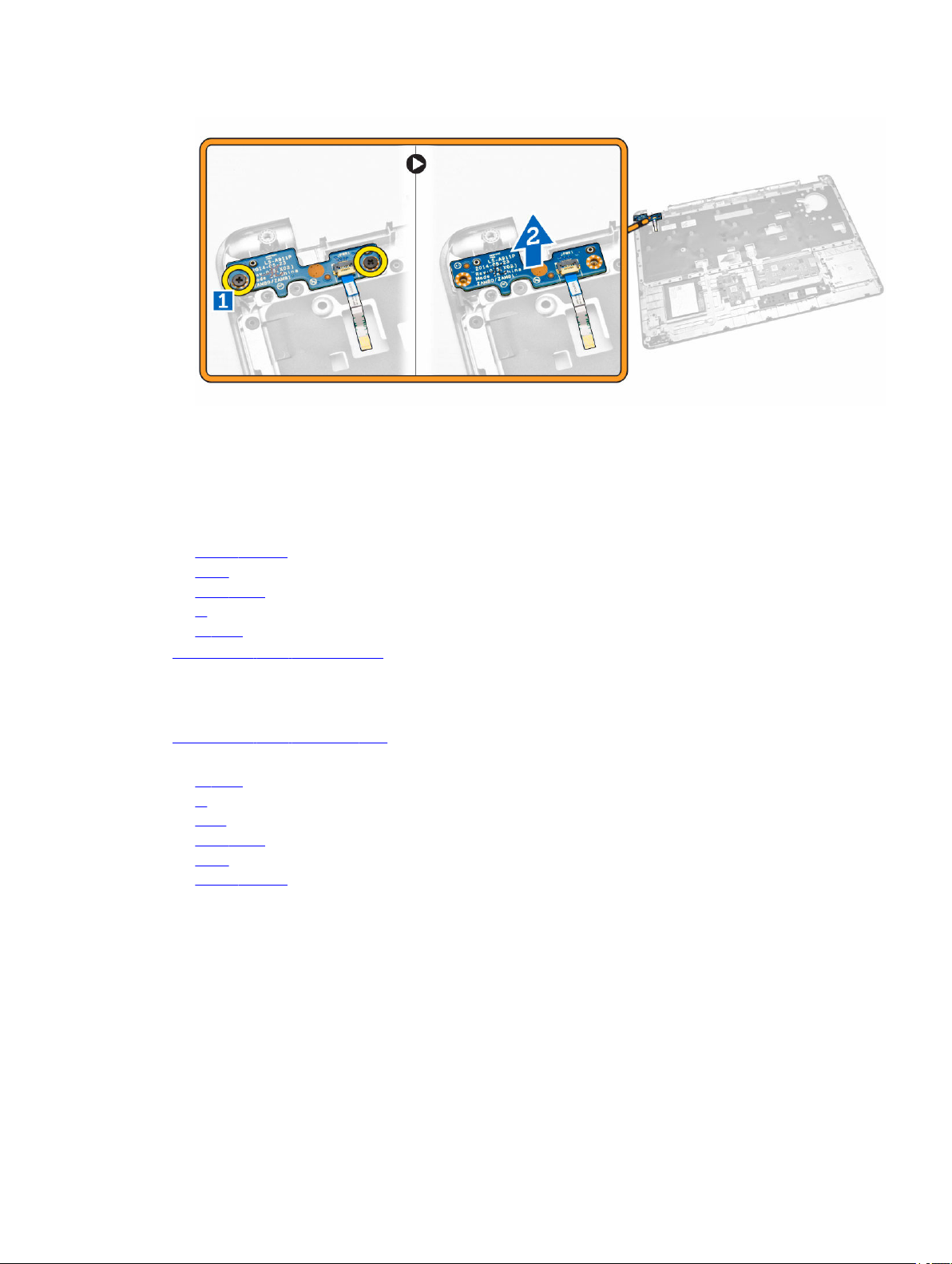
Güç Anahtarı Kartını Takma
1. Güç anahtarı kartını avuç içi dayanağındaki yuvasına yerleştirin.
2. Güç anahtarı kartını avuç içi dayanağına sabitleyen vidaları sıkın.
3. Şunları takın:
a. avuç içi dayanağı
b. klavye
c. klavye kenarı
d. pil
e. alt kapak
4. Bilgisayarınızın İçinde Çalıştıktan Sonra bölümündeki prosedürlere uyun.
SmartCard Okuyucu Kartının Çıkartılması
1. Bilgisayarınızın İçinde Çalışmadan Önce bölümündeki prosedürlere uyun.
2. Şunları çıkarın:
a. alt kapak
b. pil
c. bellek
d. klavye kenarı
e. klavye
f. avuç içi dayanağı
3. Aşağıdaki adımları gerçekleştirin:
a. SmartCard okuyucu kartı kablosunu USH kartından çıkarın [1] [2].
b. Kabloyu yapışkandan çekerek çıkarın [3].
17
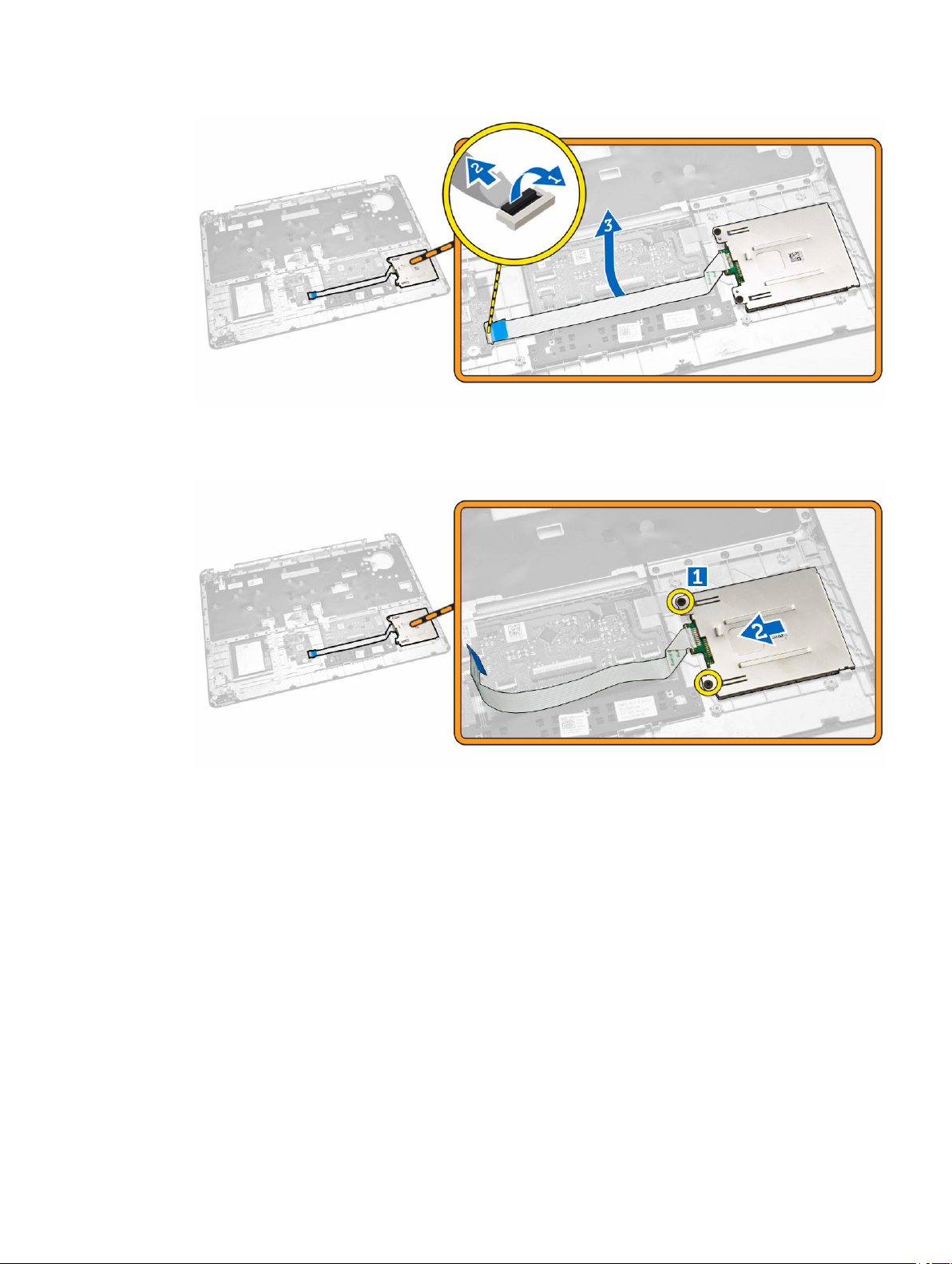
4. SmartCard okuyucu kartını serbest bırakın. SmartCard okuyucu kartını serbest bırakmak için:
a. SmartCard okuyucu kartını avuç içi dayanağına sabitleyen vidaları çıkarın [1].
b. Serbest bırakmak için SmartCard okuyucu kartına bastırın [2].
5. SmartCard okuyucu kartını avuç içi dayanağından çıkarın.
18
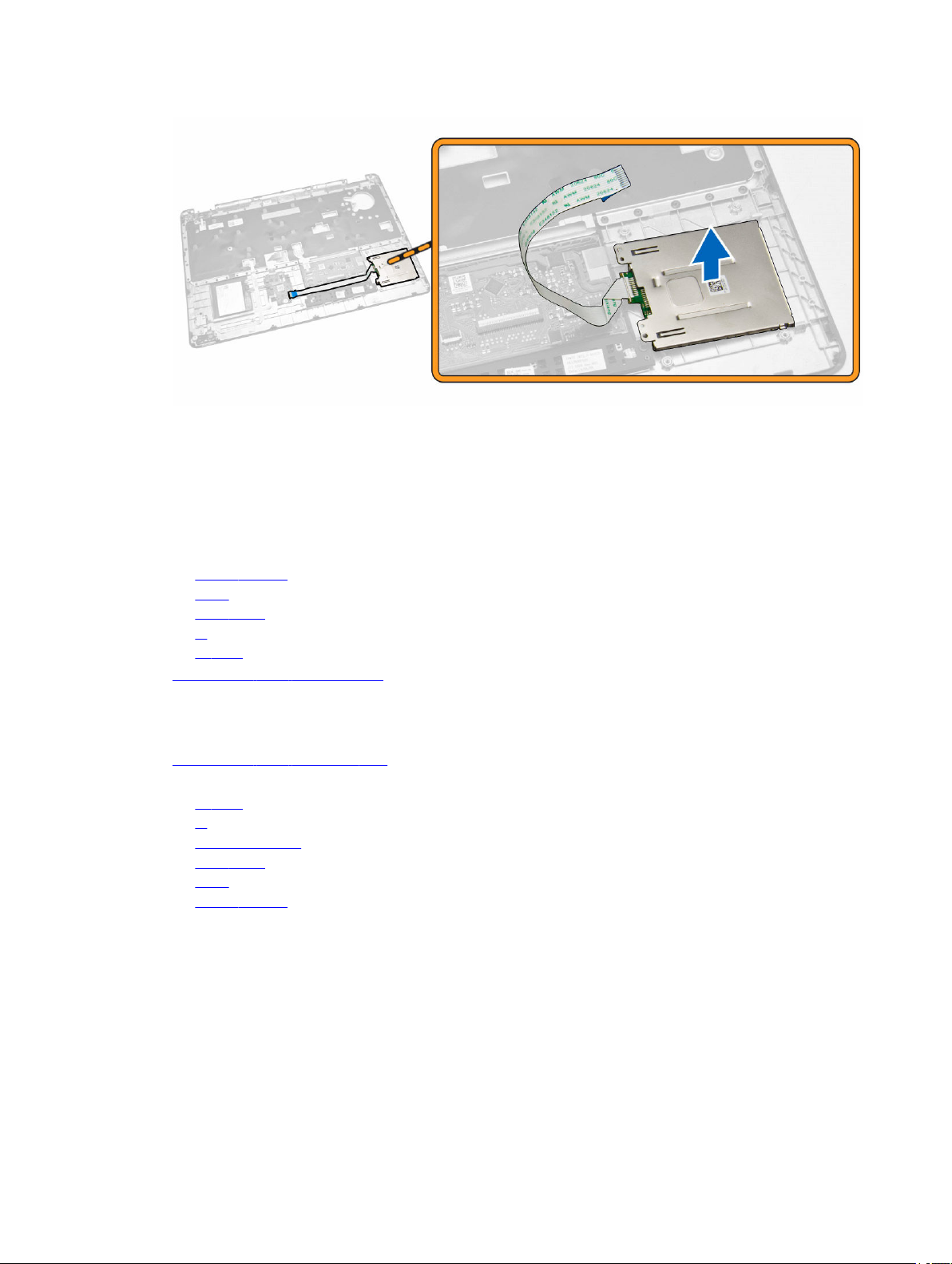
SmartCard Okuyucu Kartını Takma
1. SmartCard okuyucu kartını avuç içi dayanağındaki yuvasına yerleştirin.
2. SmartCard okuyucu kartını avuç içi dayanağına sabitleyen vidaları sıkın.
3. SmartCard okuyucu kablosunu yapıştırın ve SmartCard okuyucu kablosunu USH kartındaki konnektörüne takın.
4. Şunları takın:
a. avuç içi dayanağı
b. klavye
c. klavye kenarı
d. pil
e. alt kapak
5. Bilgisayarınızın İçinde Çalıştıktan Sonra bölümündeki prosedürlere uyun.
USH Kartını Çıkarma
1. Bilgisayarınızın İçinde Çalışmadan Önce bölümündeki prosedürlere uyun.
2. Şunları çıkarın:
a. alt kapak
b. pil
c. sabit sürücü aksamı
d. klavye kenarı
e. klavye
f. avuç içi dayanağı
3. USH kartını çıkarmak için aşağıdaki adımları uygulayın:
a. USH kartından tüm kabloları çıkarın [1] [2].
b. USH kartını avuç içi dayanağına sabitleyen vidayı çıkarın [3].
c. USH kartını avuç içi dayanağından çıkarın [4].
19
